Blender图解教程:手把手教你用次世代建模流程做一个马里奥金币(附模型下载 4月23日更新)
本文是《【手把手带你Godot游戏开发 第二弹】名场面临摹》中马里奥·奥德赛教程的一部分。
文章目录效果图1. 低模2. 高模3. 烘焙法线贴图a. 为低模添加材质b. 设置窗口布局c. UV视图d. 着色器视图e. 设置烘焙参数小结 效果图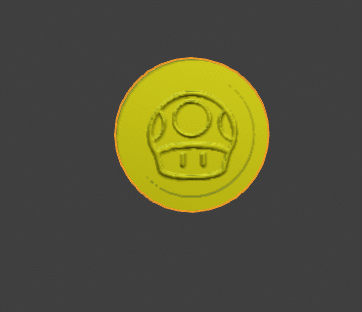
低模面数:124
高模面数:24500

新建一个柱体,进入其编辑模式,将柱体缩放到硬币的厚度
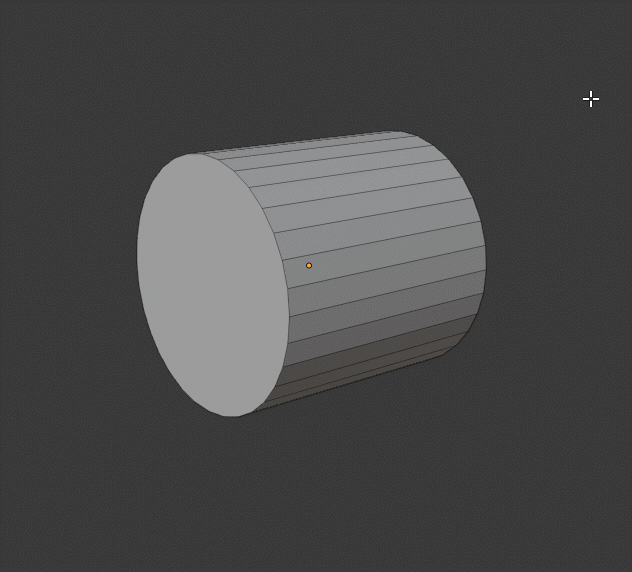
退回到 物体模式。将其更名为“coin_low”,这样金币的低模就做好了。
一般高模都是由雕刻产生的,我们这里偷了点懒。
Shift + D复制一个“coin_low”,为了避免误操作,我们按H将原来的“coin_low”隐藏起来,然后使用复制出的“coin_low”来制作硬币的高模。
进入其编辑模式,在面层级选择前后两个面,然后按I键,在前后两个面内插面
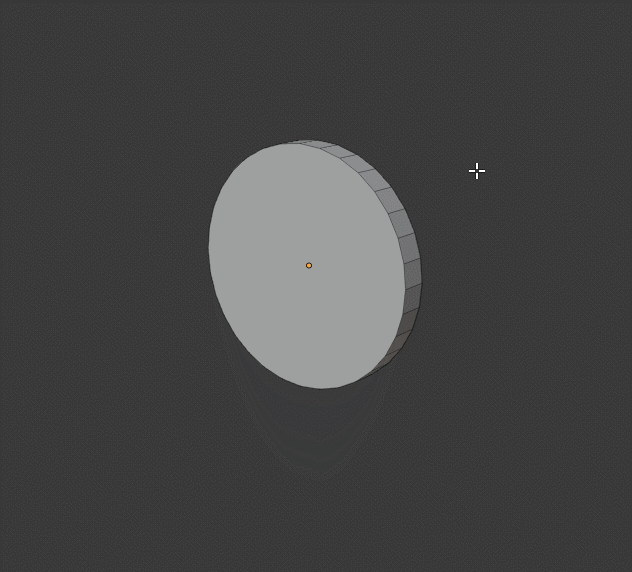
再按Alt + E选择沿法向挤出面
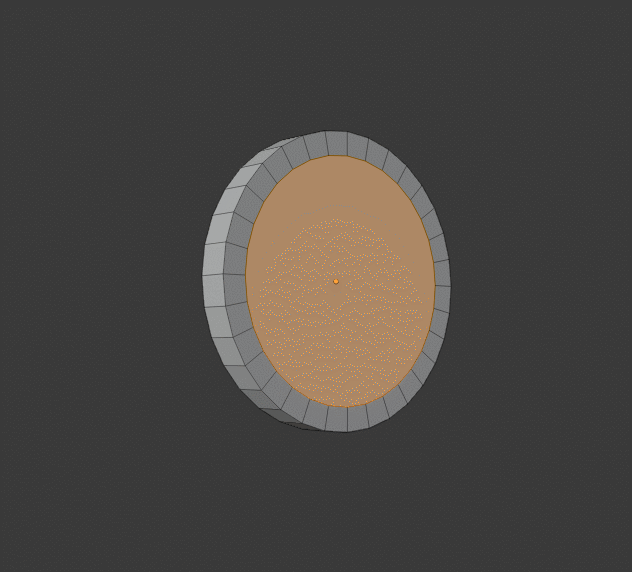
依然保持中间两个圆面被选中,然后按S再按Shift + Y,把中间的两个圆面缩小一点点,让金币的横截面略有坡度。

退回到物体模式,新建一个面片,然后为其多加几次细分(细分面数不能太低,否则会影响金币浮雕的精度)。
注意:将细分类型设置为简单型,将细分修改器应用掉。
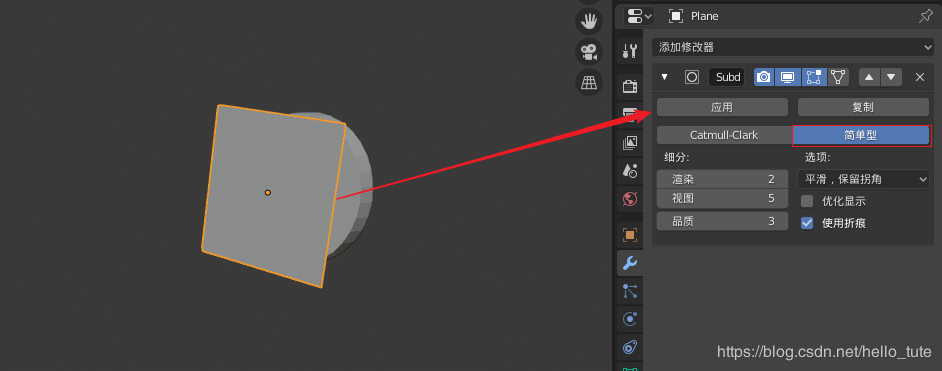
然后为面片添加置换修改器
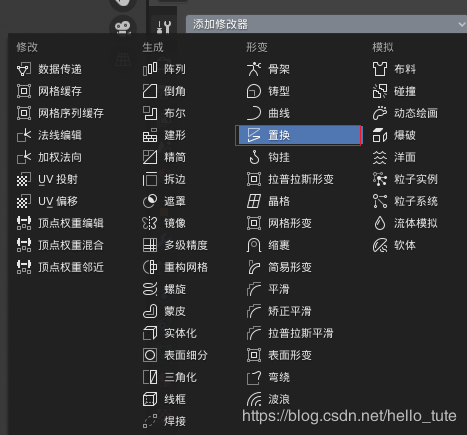
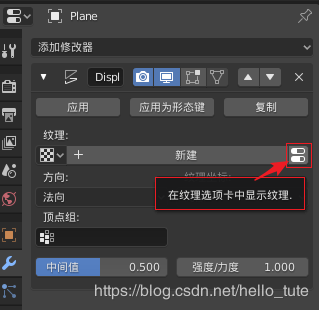
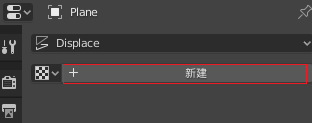
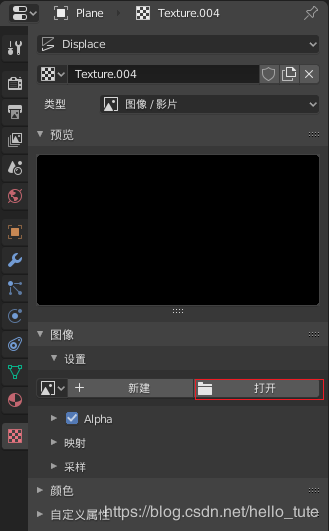

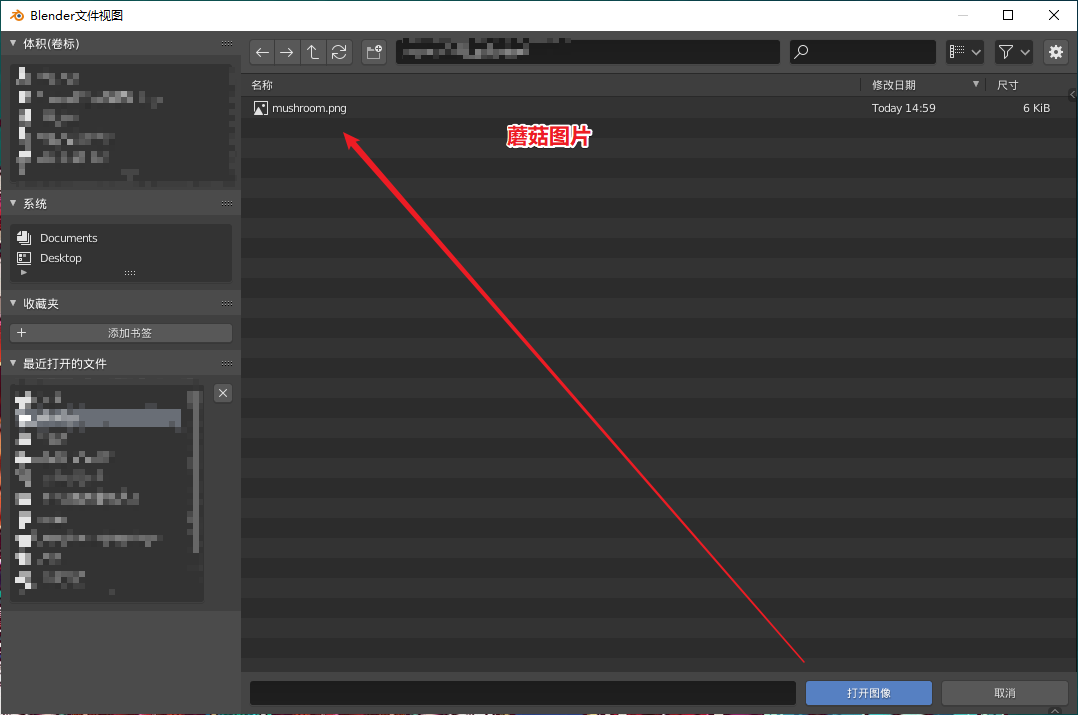
本例中:强度设为了0.1。
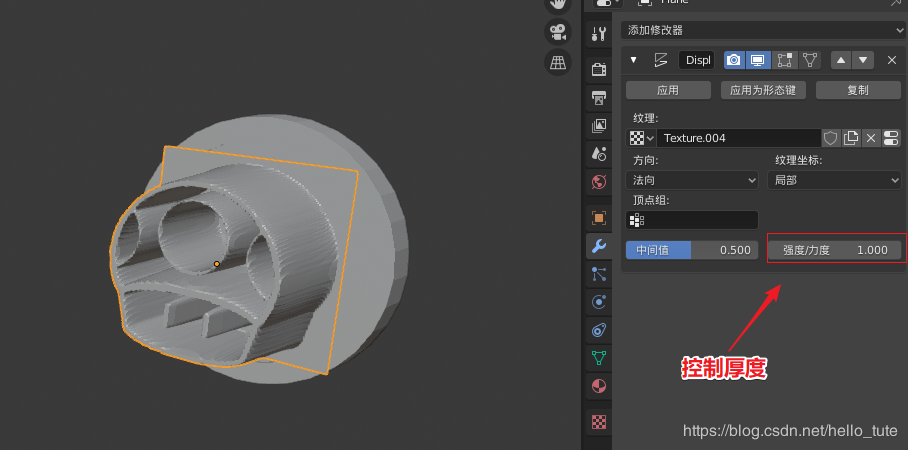

将面片上的置换修改器应用掉,然后复制一个面片,翻转一下,放到硬币的背面

激活BoolTool插件
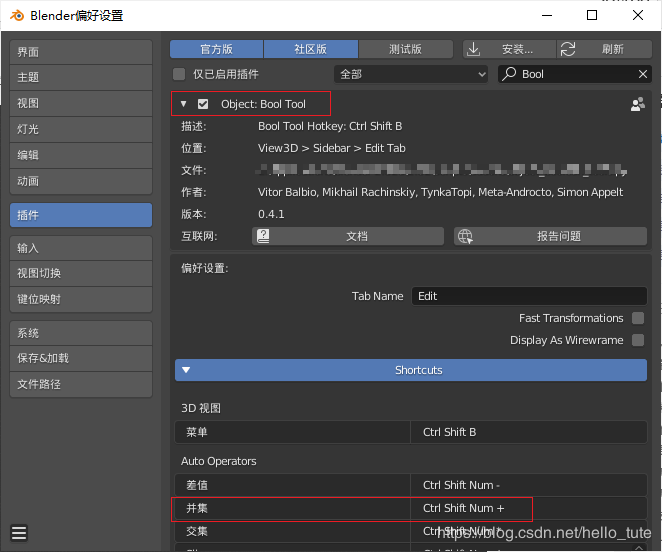
选择两个面片以及硬币,然后按Ctrl + Shift + +将三个物体通过BoolTool并集成一个物体

进入其编辑模式,按A全选,重新计算一下法线的方向
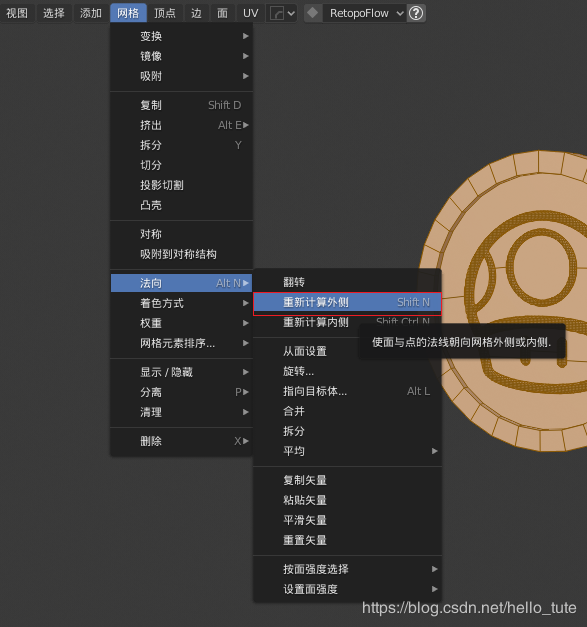
将这个物体更名为“coin_high”,这样金币的高模就完成了。
3. 烘焙法线贴图本文介绍使用Blender2.8烘焙法线贴图。因为blender的步骤略繁琐,所以实际开发中可以考虑使用其它工具完成这个步骤,个人非常推荐 Substance Painter。
注意:法线贴图烘焙前,要为低模展好UV,由于本例中使用的低模是Blender自带的柱体已经自带展好的UV,因此展UV的步骤我们就省略了。
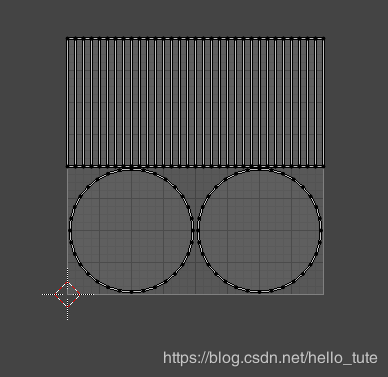
先按Alt + H把低模显示出来,然后为它添加一个材质
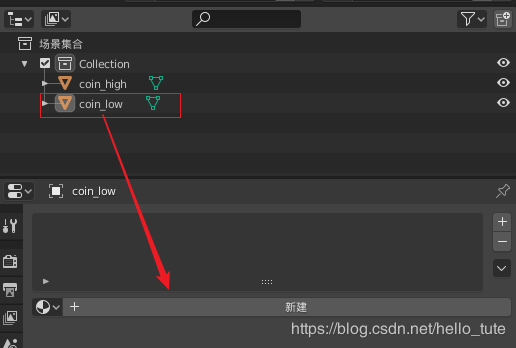
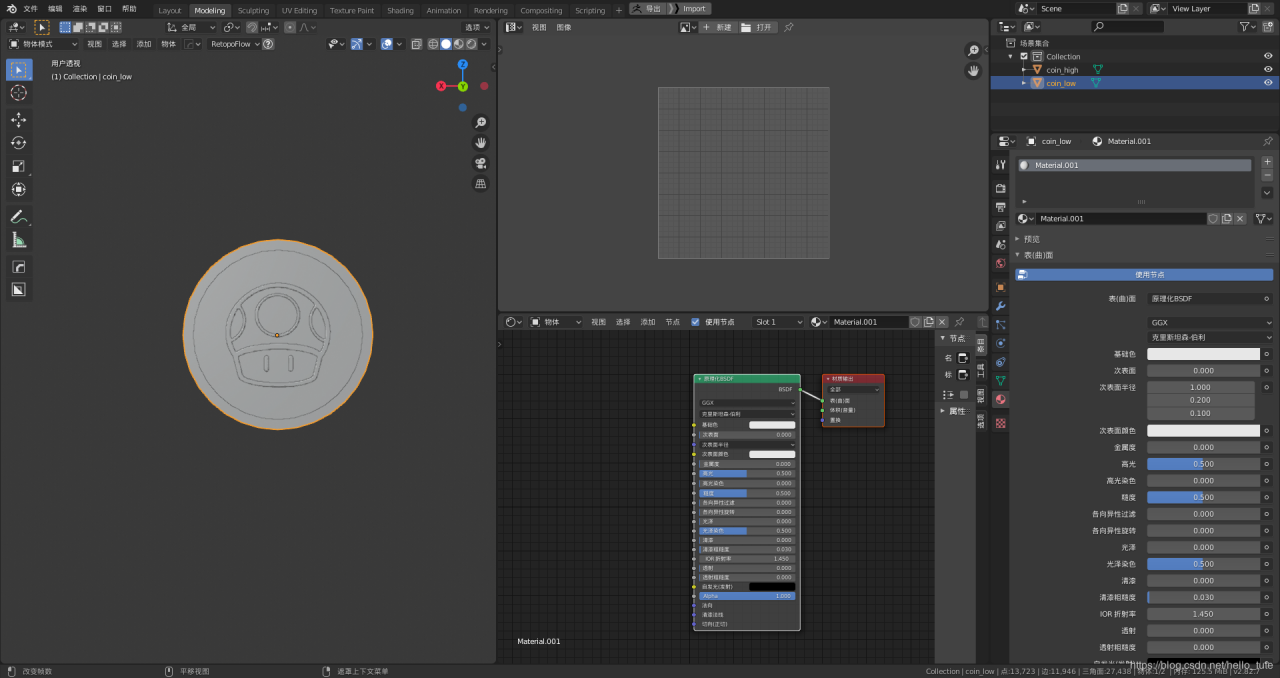
新建一个512x512的Texture,并命名为“coin_normal”
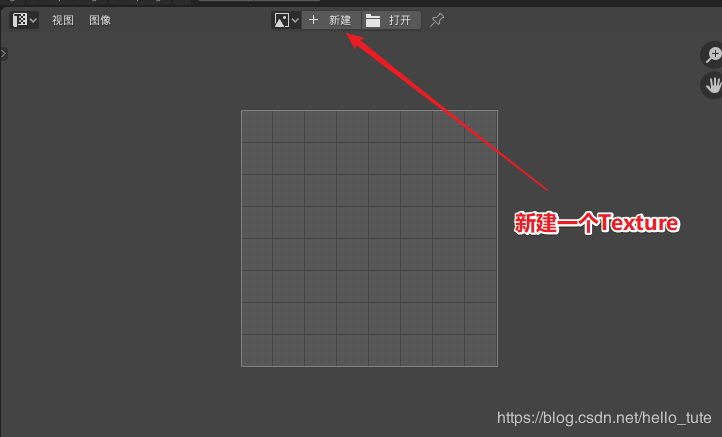
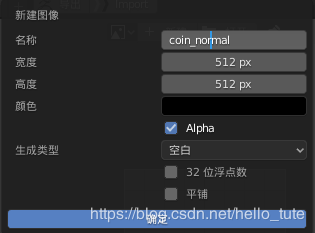
创建完毕
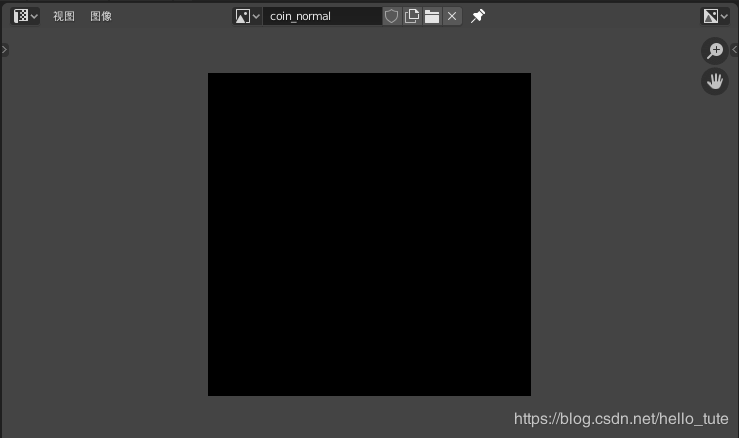
选择低模,按照下图说明创建节点
图像纹理节点
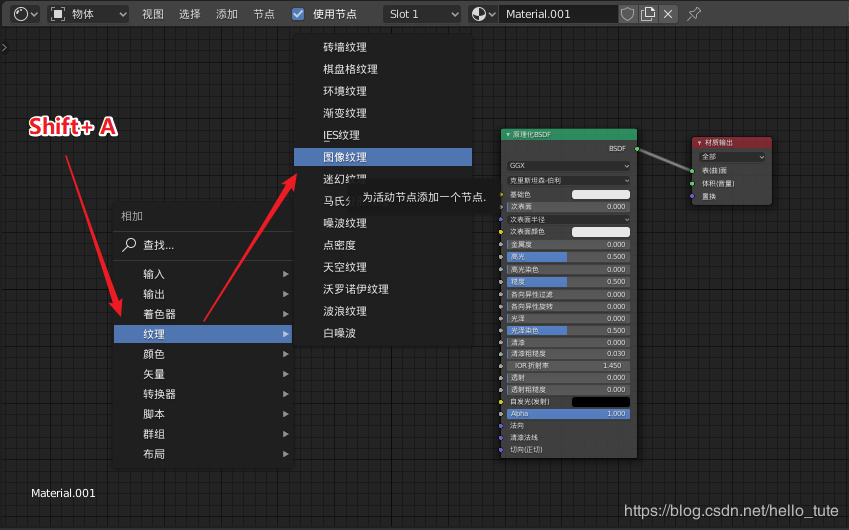
将纹理设置为刚才我们创建的“coin_normal”
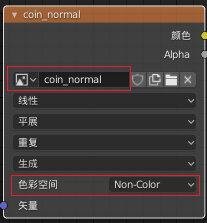
法线贴图节点
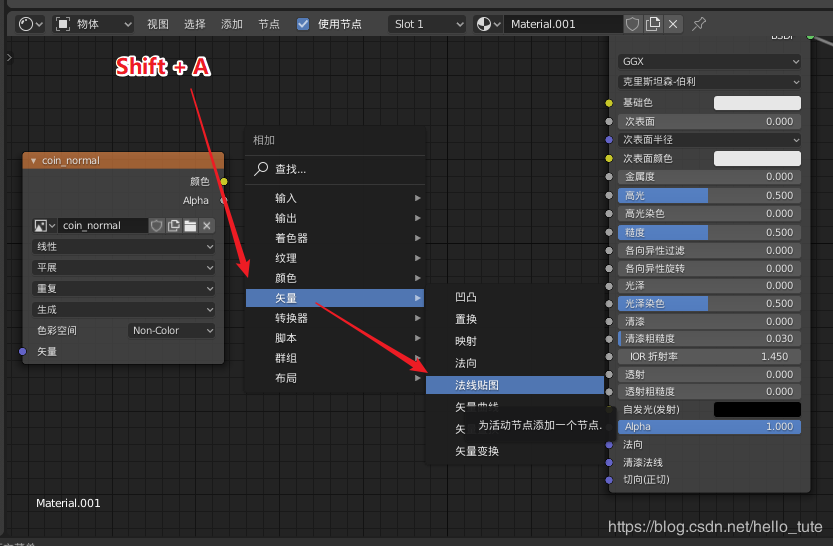
连接节点
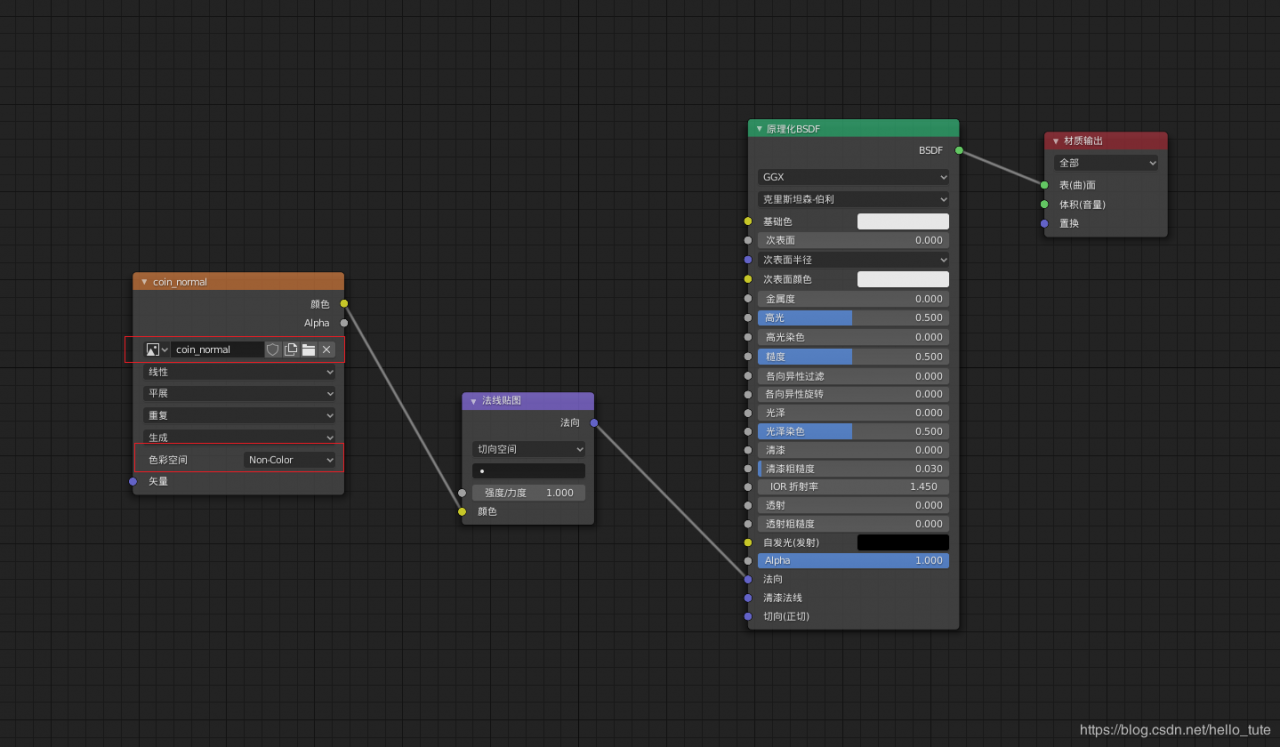
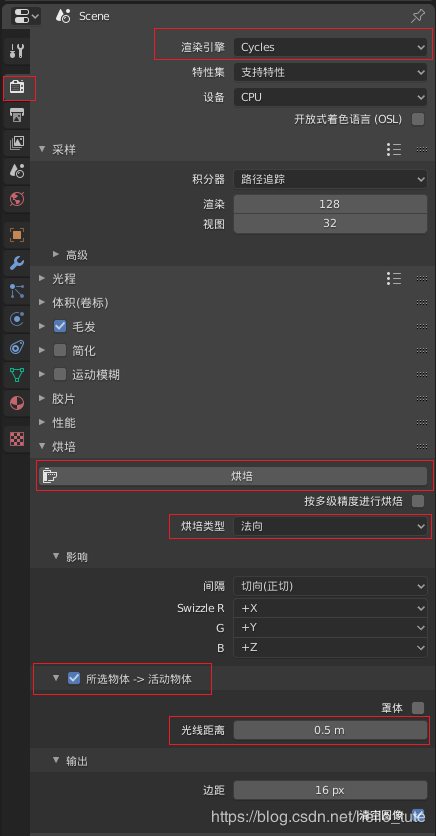
先选择高模,然后按Shift加选低模,最后按“烘焙”按钮
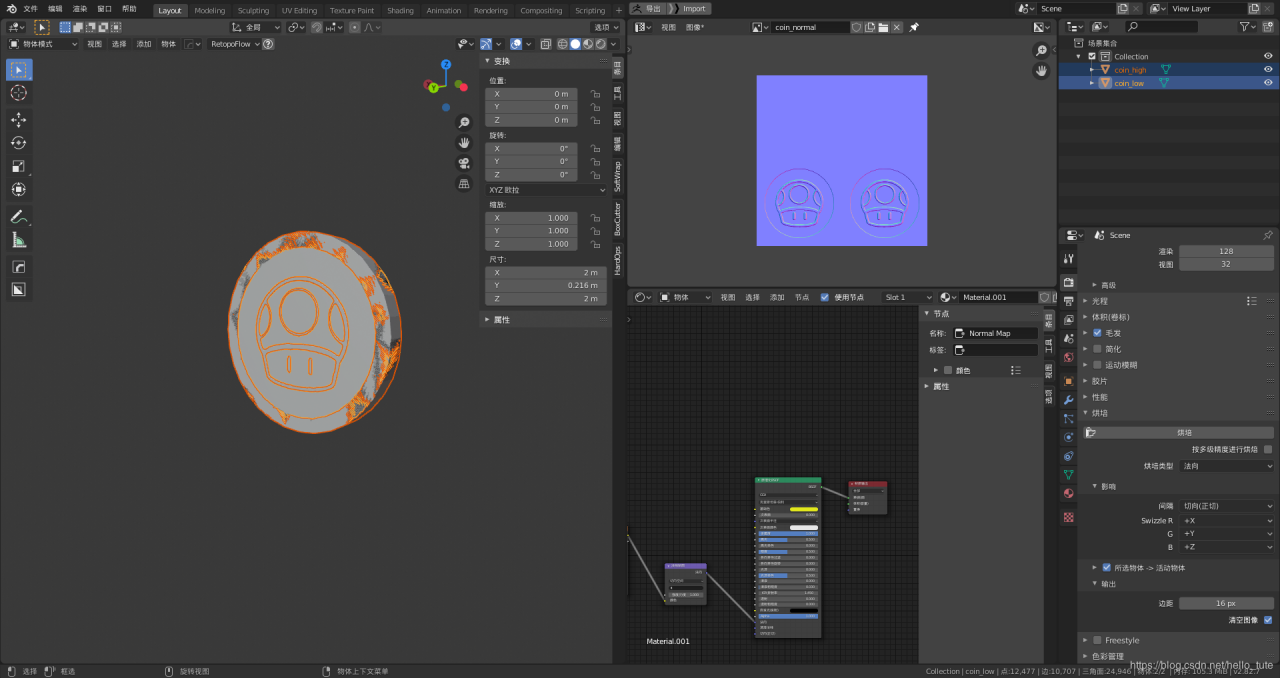
烘焙完毕后,切换到材质预览着色模式,就可以看出法线贴图的效果了。
低模使用了法线贴图以后,视觉效果和高模差不多(尤其是中远距离),但是它的面数仅有0.12K,而高模面数有24K之多。

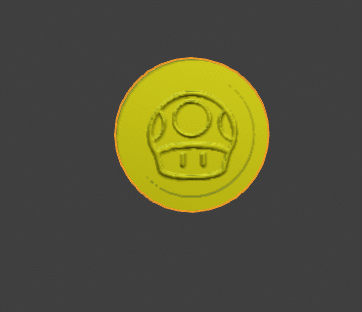
作者:开发游戏的老王